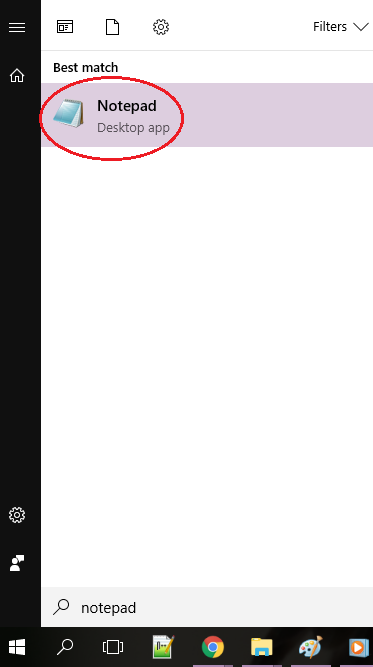Tắt máy tính Windows 10 bằng menu chuột phải Shut down, restart, sleep
Với phiên bản mới Windows 10 1703 thì có cách tạo menu tắt nhanh máy tính bằng chuột phải bằng tập lệnh qua regedit đơn giản.
Bạn có thể xem hình ảnh minh họa dưới đây.
4 bước tạo Menu tắt máy tính bằng chuột phải
1. Bạn mở notepad
2. Copy đoạn lệnh sau và dán vào notepad
Windows Registry Editor Version 5.00
;Edit by Nhatthienkt.net
[HKEY_CLASSES_ROOTDesktopBackgroundShellPower Menu]
"MUIVerb"="Power Menu"
"SubCommands"="lock;logoff;switch;sleep;hibernate;restart;safemode;shutdown;hybridshutdown"
"Icon"="shell32.dll,215"
"Position"="bottom"
[HKEY_LOCAL_MACHINESOFTWAREMicrosoftWindowsCurrentVersionExplorerCommandStoreshelllock]
@="Lock"
[HKEY_LOCAL_MACHINESOFTWAREMicrosoftWindowsCurrentVersionExplorerCommandStoreshelllockcommand]
@="Rundll32 User32.dll,LockWorkStation"
[HKEY_LOCAL_MACHINESOFTWAREMicrosoftWindowsCurrentVersionExplorerCommandStoreshelllogoff]
@="Log Off"
[HKEY_LOCAL_MACHINESOFTWAREMicrosoftWindowsCurrentVersionExplorerCommandStoreshelllogoffcommand]
@="Shutdown -l"
[HKEY_LOCAL_MACHINESOFTWAREMicrosoftWindowsCurrentVersionExplorerCommandStoreshellswitch]
@="Switch User"
[HKEY_LOCAL_MACHINESOFTWAREMicrosoftWindowsCurrentVersionExplorerCommandStoreshellswitchcommand]
@="tsdiscon.exe"
[HKEY_LOCAL_MACHINESOFTWAREMicrosoftWindowsCurrentVersionExplorerCommandStoreshellsleep]
@="Sleep"
[HKEY_LOCAL_MACHINESOFTWAREMicrosoftWindowsCurrentVersionExplorerCommandStoreshellsleepcommand]
@="rundll32.exe powrprof.dll,SetSuspendState Sleep"
[HKEY_LOCAL_MACHINESOFTWAREMicrosoftWindowsCurrentVersionExplorerCommandStoreshellhibernate]
@="Hibernate"
[HKEY_LOCAL_MACHINESOFTWAREMicrosoftWindowsCurrentVersionExplorerCommandStoreshellhibernatecommand]
@="Shutdown -h"
[HKEY_LOCAL_MACHINESOFTWAREMicrosoftWindowsCurrentVersionExplorerCommandStoreshellrestart]
@="Restart"
[HKEY_LOCAL_MACHINESOFTWAREMicrosoftWindowsCurrentVersionExplorerCommandStoreshellrestartcommand]
@="Shutdown -r -f -t 00"
[HKEY_LOCAL_MACHINESOFTWAREMicrosoftWindowsCurrentVersionExplorerCommandStoreshellsafemode]
@="Restart with Boot Options Menu"
[HKEY_LOCAL_MACHINESOFTWAREMicrosoftWindowsCurrentVersionExplorerCommandStoreshellsafemodecommand]
@="Shutdown -r -o -f -t 00"
[HKEY_LOCAL_MACHINESOFTWAREMicrosoftWindowsCurrentVersionExplorerCommandStoreshellshutdown]
@="Shut Down"
[HKEY_LOCAL_MACHINESOFTWAREMicrosoftWindowsCurrentVersionExplorerCommandStoreshellshutdowncommand]
@="Shutdown -s -f -t 00"
[HKEY_LOCAL_MACHINESOFTWAREMicrosoftWindowsCurrentVersionExplorerCommandStoreshellhybridshutdown]
@="Shut Down (Hybrid)"
[HKEY_LOCAL_MACHINESOFTWAREMicrosoftWindowsCurrentVersionExplorerCommandStoreshellhybridshutdowncommand]
@="Shutdown -s -f -t 00 -hybrid"